페이지 목록:
- 이미지의 해상도란
- 수정 1. 사진 품질 향상기 사용 - EaseUS 사진 품질 향상 프로그램인 Fixo
- 수정 2. Photoshop에서 이미지 해상도 향상하기
- 수정 3. GIMP로 이미지 해상도 높이기
- 수정 4. macOS 미리보기에서 사진 품질 높이기
때로는 웹페이지에서 아름다운 사진을 다운로드하여 그 사진이 얼마나 작고, 흐릿하고, 쓸모없어 보이는지 보고 실망할 때가 있습니다. 사진 편집 전문가가 아니더라도 노력 없이도 이미지 해상도를 높일 수 있다고 말씀드릴 수 있습니다. 사진 해상도를 높이는 방법을 빠르게 파악하면 적절한 디자인을 생성하는 것이 더 간단해졌습니다.
아래 표에는 이미지 해상도를 높이는 상위 5개 앱과 해당 앱의 사용이 얼마나 간단한지, 어떤 종류의 결과를 기대할 수 있는지에 대한 정보가 나와 있습니다.
| 이미지 품질 향상 도구 | 사용의 용이성 | 품질 |
| 1️⃣ EaseUS 사진 품질 향상 프로그램 Fixo | 쉬움 | 뛰어남 |
| 2️⃣ 어도비 포토샵 | 중간 | 뛰어남 |
| 3️⃣ 김프 | 어려움 | 뛰어남 |
| 4️⃣ macOS 미리보기 | 쉬움 | 좋은 |
이미지의 해상도란 무엇입니까?
이미지 해상도와 품질은 디지털 사진에서 밀접한 관련이 있습니다. "픽셀"은 필수적입니다. 이미지의 해상도 또는 세부 수준은 카메라 센서의 픽셀 밀도, 렌즈 품질 및 초점 정확도에 따라 결정됩니다. 디지털 이미지의 총 픽셀 수와 인쇄 목적으로 사용되는 PPI(인치당 픽셀 수)는 이미지의 해상도를 설명하는 데 자주 사용됩니다.
예를 들어, RAW 사진은 압축된 이미지 형식인 PNG 사진보다 해상도가 더 높습니다.
디지털 이미지 파일의 해상도를 높일 수 있습니다. 그러나 그렇게 하면 이미지 품질이 저하됩니다. 왜? 일반적으로 카메라는 사진의 픽셀 수를 설정하기 때문입니다.
편집 도구를 사용하여 이미지를 확대할 수 있지만 이미지가 거칠어지는 경우가 많습니다. 시각적 품질을 유지하면서 해상도를 향상시키는 데 도움이 되는 다양한 수정 및 사진 향상 기능을 사용할 수 있습니다.

수정 1. EaseUS 사진 품질 향상 프로그램인 Fixo를 사용하기
사진이 왜곡되거나 파손되면 낮은 해상도로 나타납니다. 이러한 상황에서는 전문적인 이미지 업스케일러가 최선의 선택입니다. 이미지 품질을 향상하려면 EaseUS 사진 품질 향상 프로그램인 Fixo 도구를 사용해 보세요. 여기에는 사용자가 손상된 이미지 해상도를 빠르고 효율적으로 수정하는 데 도움이 되는 복구 기능이 포함되어 있습니다. 이 사진 복구 소프트웨어는 다양한 손상된 파일을 복원할 수 있습니다.
- 복잡한 기능이 필요 없이 단 한 번의 클릭으로 사진의 흐릿한 부분을 제거 할 수 있습니다.
- 자동 처리를 통해 사진 복구 소프트웨어는 5초 이내에 최상의 이미지를 생성할 수 있습니다.
- 딥 러닝 알고리즘을 사용하여 원본 품질과 가장 정확한 정보를 유지하는 HD 사진을 만듭니다.
- 또한 손상된 RAW 사진 및 기타 고해상도 이미지를 복구 할 수도 있습니다.
EaseUS 사진 품질 향상 프로그램인 Fixo를 무료로 다운로드하고 다음 단계에 따라 이미지 해상도를 높이십시오.
1단계. 컴퓨터에서 Fixo를 시작합니다. "사진 복원"을 선택하여 열 수 없거나 부분적으로 누락된 사진 등을 복구할 수 있습니다. 손상된 사진을 선택하려면 "사진 추가"를 클릭하십시오.
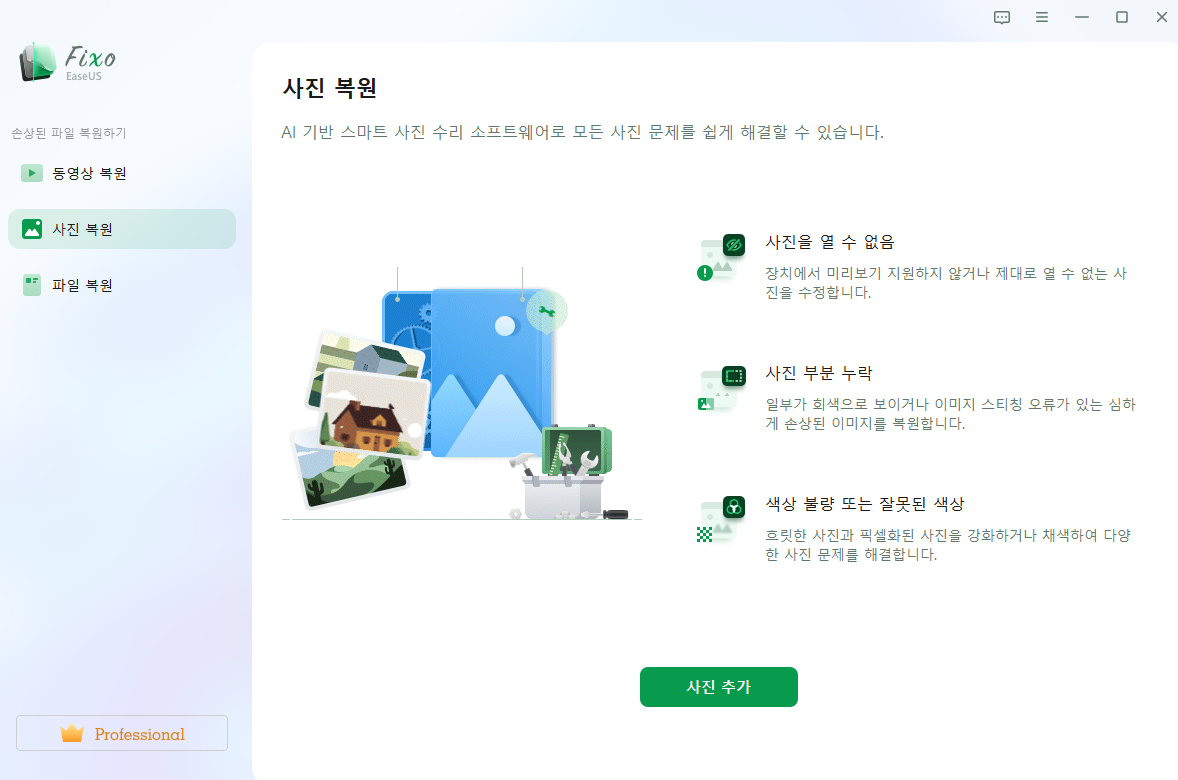
2단계. "모두 복원" 버튼을 클릭하여 여러 장의 사진을 한 번에 복구할 수 있습니다. 한 장의 사진을 복구하려면 포인터를 대상 사진으로 이동하고 "복원"을 선택하십시오.
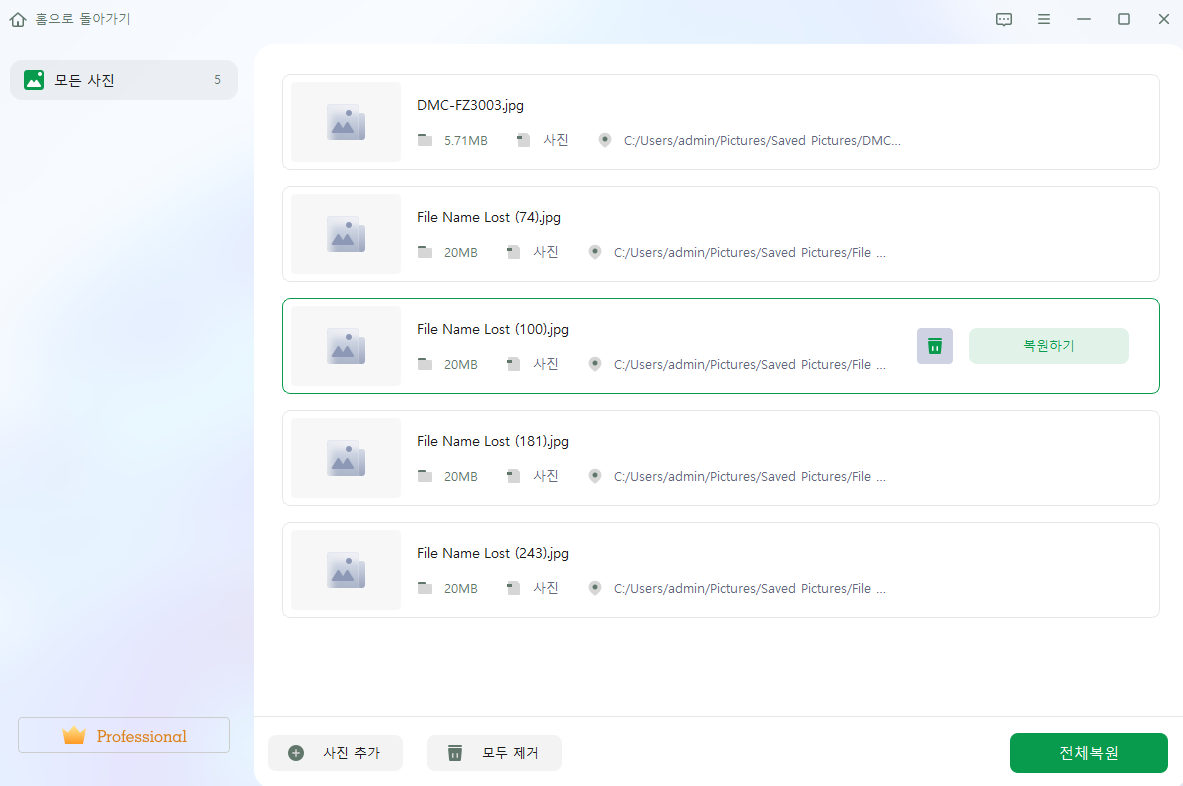
3단계. 눈 아이콘을 클릭하여 사진을 미리 보고 "저장"을 클릭하여 선택한 사진을 저장할 수 있습니다. 복구된 모든 이미지를 저장하려면 "모두 저장"을 선택하십시오. 복구된 폴더를 찾으려면 "복구된 파 보기"를 클릭하십시오.
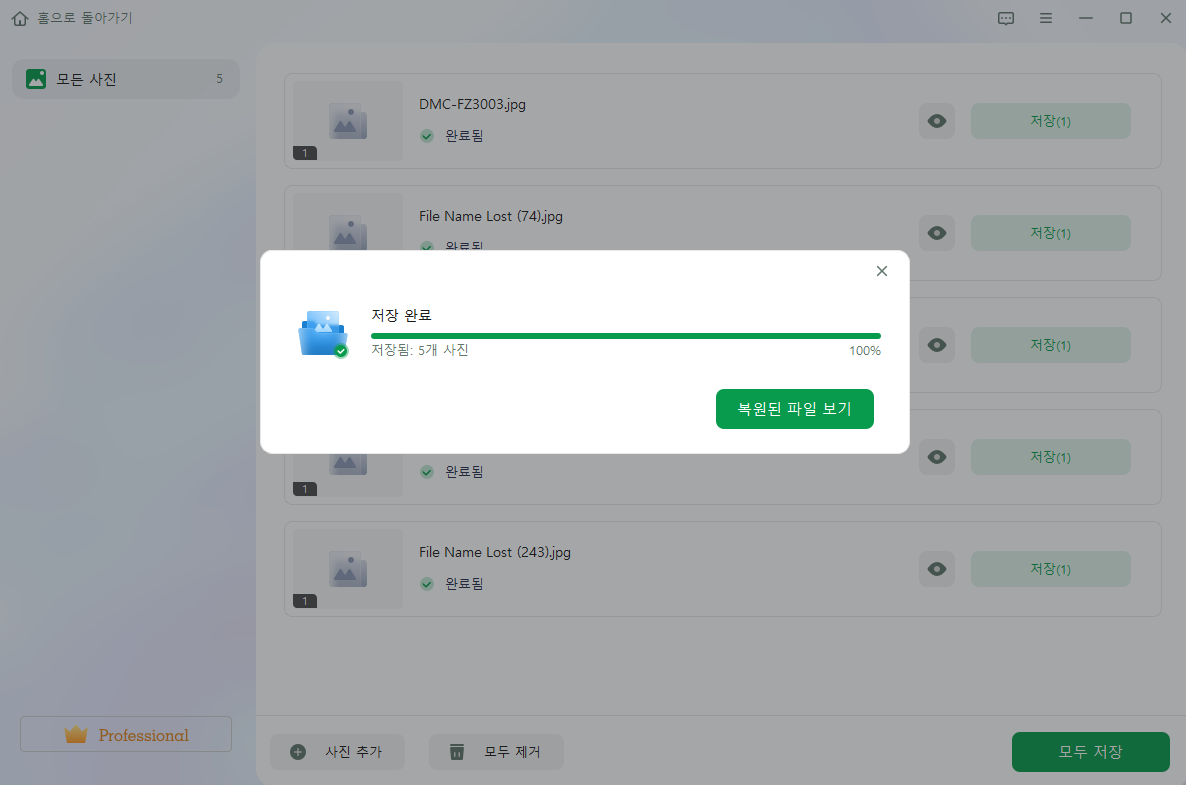
이 도구가 사진의 흐릿한 부분을 제거하는 데 도움이 된다면 Facebook, Twitter, Instagram 및 기타 소셜 미디어 플랫폼에서 공유해 보세요!
수정 2. Photoshop에서 이미지 해상도 향상하기
다양한 사진 크기로 실험해 보고 싶다면 먼저 이미지를 리샘플링하지 않고 이미지의 크기와 해상도를 변경해 보세요. 예를 들어, 더 높은 품질의 결과를 얻으려면 이미지를 다듬고 특정 세부 사항에 집중할 수 있습니다. Adobe Photoshop은 본질적으로 이러한 방식으로 이미지 해상도를 높이는 역할을 할 수 있습니다.
Adobe Photoshop의 최신 Neural Filters로 이동하여 이미지 영역을 선택할 수 있습니다.
1단계. "필터" > "Neural Filters"를 클릭하세요.

2단계. "Super Zoom" 필터를 선택하세요.

3단계. 가변 슬라이더를 사용하여 이미지에 필요한 조정을 한 후 "확인"을 클릭하여 원본 이미지의 고해상도 잘린 버전을 얻습니다.
이는 구성을 변경하고 이미지의 세부 묘사를 유지하는 데 매우 유용합니다.
수정 3. GIMP로 이미지 해상도 높이기
Windows, macOS, Linux용 GIMP 라는 오픈 소스 이미지 편집 프로그램이 있습니다. 김프를 사용하여 더 나은 해상도의 이미지를 만드는 방법은 다음과 같습니다.
1단계. 사진을 김프로 끌어다 놓거나 "파일" > "열기"를 선택한 다음 이미지를 찾아 크기 조정을 시작합니다.

2단계. 그런 다음 상단 창 메뉴에서 "이미지" > "이미지 크기 조정"을 선택합니다. 사진 너비와 높이 크기에 새 숫자를 입력하면 이미지 해상도를 향상시킬 수 있는 새 창이 열립니다.

3단계. 상자 오른쪽에 있는 체인 링크 아이콘을 선택하면 종횡비를 제한하고 사용 가능한 다양한 단위 측정 중 하나를 선택할 수 있습니다.
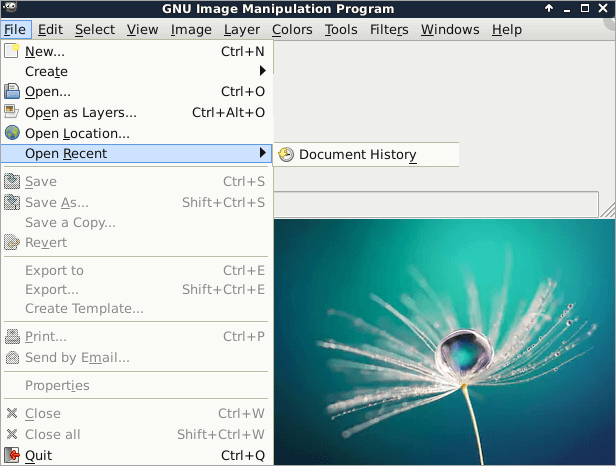
저장되지 않은/삭제된/분실된 김프 사진 또는 파일 복구
저장되지 않았거나 삭제된 복원 김프 파일을 복구하는 데 도움이 되는 효과적인 김프 파일 복구 솔루션을 여기에서 사용할 수 있습니다. 더 읽어보기 >>
수정 4. macOS 미리보기에서 사진 품질 높이기
Mac 사용자는 macOS Preview를 통해 이미지를 향상할 수 있습니다. Mac 장치에 특정 소프트웨어가 설정되어 있지 않은 경우 이미지 해상도를 높이거나 해상도가 낮은 사진을 고해상도 사진으로 바꾸는 방법이 궁금할 수 있습니다. 내장된 소프트웨어 미리보기를 사용하여 이를 수행할 수 있습니다. macOS 에서 이를 사용하여 더 높은 해상도의 사진을 만드는 방법은 다음과 같습니다.
1단계 . 이미지를 두 번 클릭하고 메뉴에서 "도구" > "크기 조정"을 선택합니다.

2단계. 확실하지 않으면 픽셀을 사용하세요. 크기를 변경하려면 숫자 상자에 원하는 값을 입력하고 오른쪽 드롭다운 상자에서 원하는 측정 단위를 선택하세요.
3단계. 화면비 연결을 원하지 않으면 자물쇠 아이콘을 한 번 클릭하여 잠금을 해제하세요. 완료되면 확인을 클릭하여 절차를 완료합니다.
이미지 해상도 향상 FAQ
다음은 이미지 해상도를 향상시키는 방법에 대한 4가지 추가 질문입니다. 답변을 보려면 여기를 확인하세요.
1. 더 높은 해상도의 이미지를 어떻게 생성합니까?
이미지는 확대되어야 하며 최적의 픽셀 밀도를 가져야 합니다. 이것이 바로 응답입니다. 하지만 사진이 원본만큼 명확하지 않을 수도 있습니다. 이미지의 선명도는 크기가 커질수록 감소합니다.
2. 저해상도 이미지를 고해상도 이미지로 업그레이드하려면 어떻게 해야 합니까?
Adobe Photoshop을 사용하는 것은 저해상도 이미지를 고해상도 사진으로 바꾸는 가장 간단한 방법입니다. 하지만 유료앱입니다. 김프를 사용하면 아무것도 없이 완료할 수 있습니다.
3. JPEG의 해상도를 어떻게 변경할 수 있나요?
Photoshop 및 Lightroom과 같은 여러 Adobe 도구를 사용하면 JPEG 이미지의 해상도를 수정할 수 있습니다.
- "파일>내보내기"에서 "웹용으로 최적화"를 선택하기만 하면 됩니다.
- 필요에 따라 이미지 해상도를 변경합니다.
4. 온라인에서 이미지 해상도를 높이는 방법은 무엇입니까?
- 검색으로 이동하여 온라인에서 이미지 품질을 향상할 수 있는 웹사이트 중 하나를 선택하세요.
- "이미지 선택"을 클릭하세요.
- 원하는 해상도를 설정하세요.
- 출력 형식과 크기를 선택합니다.
- 프로세스를 시작하려면 "시작"을 클릭하십시오.
마무리
EaseUS 사진 품질 향상 프로그램인 Fixo는 사진의 형식 오류를 복구할 때 해상도를 높이고, 디테일을 살리고, 색상을 조정하고, 전반적인 품질을 높여 이미지 품질을 향상시킬 수 있습니다. 도움이 되는 도구가 있으면 사진 편집 시 이미지 흐림 제거가 쉽습니다. 무료로 다운로드하여 사용해 보세요!
이 글이 도움이 되셨나요?
-
EaseUS Data Recovery Wizard는 강력한 시스템 복구 소프트웨어로, 실수로 삭제한 파일, 악성 소프트웨어로 인해 잃어버린 파일 또는 전체 하드 드라이브 파티션을 복구할 수 있도록 설계되었습니다.
더 보기 -
이전보다 데이터 복구가 어려워진 현재의 고급 디스크 기술 때문에 완벽하지는 않지만, 우리가 본 것 중에서 EaseUS Data Recovery Wizard는 최고입니다.
더 보기 -
EaseUS Data Recovery Wizard Pro는 시장에서 최고로 평가되는 데이터 복구 소프트웨어 프로그램 중 하나로 알려져 있습니다. 파티션 복구, 포맷된 드라이브 복원, 손상된 파일 수리 등과 같은 고급 기능을 제공하고 있습니다.
더 보기
관련 인기글
-
![author icon]() Yvette/Apr 17, 2025
Yvette/Apr 17, 2025 -
Safari가 Mac에서 비디오를 재생하지 않는 4가지 방법
![author icon]() Yvette/Apr 17, 2025
Yvette/Apr 17, 2025 -
![author icon]() Sue/Apr 17, 2025
Sue/Apr 17, 2025 -
Mac에서 손상된 MOV 파일을 무료로 복구하는 방법 | 2025 최신
![author icon]() Sue/Apr 17, 2025
Sue/Apr 17, 2025